MFC-J4340DW(E)
FAQ & Fehlerbehebung |
Beidseitiges Kopieren
Sie können Papier sparen, indem Sie beidseitig kopieren.
- Sie müssen ein 2-seitiges Kopierlayout aus den folgenden Optionen wählen, bevor Sie Duplex-Kopien anfertigen können.
- Das Layout Ihres Dokuments legt fest, welches 2-seitige Kopierlayout gewählt werden sollte.
- Wenn Sie manuell zweiseitige Kopien von einem zweiseitigen Dokument erstellen, verwenden Sie das Vorlagenglas.
- Sie können nur Papier im Format A4 verwenden.
Hochformat
1–sided to 2–sided (Long Edge Flip)
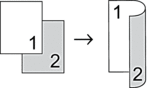
1–sided to 2–sided (Short Edge Flip)
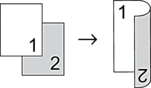
2–sided to 2–sided
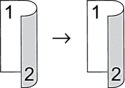
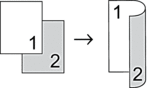
1–sided to 2–sided (Short Edge Flip)
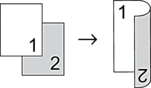
2–sided to 2–sided
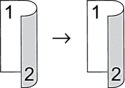
Querformat
1–sided to 2–sided (Long Edge Flip)
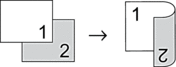
1–sided to 2–sided (Short Edge Flip)
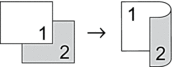
2–sided to 2–sided
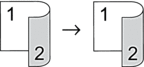
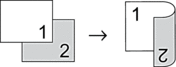
1–sided to 2–sided (Short Edge Flip)
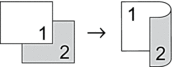
2–sided to 2–sided
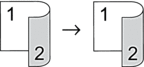
-
Legen Sie das Dokument ein.
-
Drücken Sie
 (Kopieren).
(Kopieren).
-
Geben Sie die Faxnummer über die Zifferntasten ein.
-
Um mehrere Kopien zu sortieren, drücken Sie oder, um Folgendes auszuwählen:
- Wählen Sie [Stack/Sort]. Drücken Sie OK.
- Wählen Sie [Sort]. Drücken Sie OK.
-
Drücken Sie
 (to Netzwerk). Drücken Sie OK.
(to Netzwerk). Drücken Sie OK.
-
Sie haben die folgenden Möglichkeiten:
-
Um zweiseitige Kopien von einem einseitigen Dokument zu erstellen, drücken Sie
 oder,
oder,  um Folgendes auszuwählen::
um Folgendes auszuwählen::- Um die Layoutoptionen zu ändern, wählen Sie [Layout]. Drücken Sie OK.
- Wählen Sie [Long Edge Flip] oder [Short Edge Flip]. Drücken Sie OK.
- 2-seitig > 2-seitig Drücken Sie OK.
-
Um manuell zweiseitige Kopien eines zweiseitigen Dokuments zu erstellen, drücken Sie
 oder
oder  , um [2seitig⇒2seitig] auszuwählen. Drücken Sie OK.
, um [2seitig⇒2seitig] auszuwählen. Drücken Sie OK.
Verwenden Sie das Scannerglas, um manuell zweiseitige Kopien eines zweiseitigen Dokuments zu erstellen.
-
Um zweiseitige Kopien von einem einseitigen Dokument zu erstellen, drücken Sie
-
Drücken Sie Mono Start oder Colour Start. Wenn Sie das Dokument in den automatischen Vorlageneinzug eingelegt haben, liest das Gerät die Seiten ein und beginnt zu drucken.
-
Wiederholen Sie die Schritte für die restlichen Seiten des Dokuments.
- Legen Sie die nächste Seite auf das Vorlagenglas und drücken Sie OK.
- Nachdem alle Seiten eingelesen wurden, drücken Sie Fertig, um die Funktion abzuschließen.
Berühren Sie gedruckte Seiten NICHT bevor sie zum zweiten Mal ausgegeben werden. Das Gerät druckt die erste Seite, gibt sie aus, und zieht dann das Papier für den Druck der zweiten Seite wieder ein.
Wenn Sie verschmierte Ausdrucke oder Papierstaus bemerken, gehen Sie folgendermaßen vor:
-
Drücken Sie
 (Tinte).
(Tinte). - Wählen Sie Druckoptionen aus. Drücken Sie OK.
- Verwischungen Reduzieren Drücken Sie OK.
- Druckeinstellungen ändern. Drücken Sie OK.
Rückmeldung zum Inhalt
Helfen Sie uns dabei, unseren Support zu verbessern und geben Sie uns unten Ihre Rückmeldung.
